質問1:
質問2:
HandBrakeを長く使っていると、このような問題が出てくるかもしれません。「HandBrakeのDVD変更速度が低い」問題にはさまざまな原因があります。もちろん原因によって解決方法は異なります。このガイドでは、HandBrakeのDVD変換が遅い理由の分析と、HandBrakeのDVD変換処理を加速する方法について説明します。
目次
普段よくDVDを変換するのであれば、HandBrakeをよく知っているでしょう。HandBrakeはLinux、Mac、Windows用のオープンソースのビデオ変換ソフトです。HandBrakeは、家庭用および業務用のビデオカメラ、携帯電話やタブレットなどのモバイルデバイス、ゲーム機やコンピュータ画面の録画、DVDやBDなどで作成した一般的なビデオファイル形式のほとんどに対応しています。HandBrakeを使うと、お気に入りのDVDを変換して、外出先や好きなデバイスで再生したり、ホームシアターPCに簡単に入れたりできます。しかし、HandBrakeの最大のデメリットの1つは、変換が遅いことです。これを訴えるユーザーは少なくありません。
HandBrakeのDVD変換がなぜ遅いのでしょうか。速度低下は多くの要因によります。最も可能性の高いものは次のとおりです。
POINT
1. お使いのコンピュータの構成が、HandBrakeを使用したDVD/BD/ビデオの変換をサポートしていない可能性があります。HandBrakeは高い処理能力が必要です。プロセッサーが速くなればなるほど、エンコードも速くなります。HandBrakeはCPUコアを1つしか使用せず、マルチスレッドなどの高度な変換高速化技術は一切適用しません。
2. 変換するファイルが大きすぎ、HandBrakeと互換性がない可能性があります。コピーガード付きのDVD(例えば、ディズニーのDVDディスク)や複数のタイトルが付いたDVDを取り込むと、HandBrakeはそれらを順にスキャンするので、時間がかかります。また、HandBrakeはCSS以外のDVDコピーガードはサポートしていません。
3. 高品質のビデオファイル向けの2パスエンコードを選択した場合、HandBrakeはビデオに対して分析と圧縮を2回の処理に分けて行う方式ため、時間がかかります。
4. HandBrakeは自撮りまたは非商用のDVDのみを変換することもできます。コピーガード付きのDVDディスクを取り込む場合は、HandBrake用のlibdvdcssをインストールする必要があります。libdvdcssの実行が遅いことによりHandBrakeのDVD変換スピートも遅くなります。
5. GPU高速化技術によりHandBrakeのDVDリッピング/ビデオトランスコーディングを高速化させることができますが、VideoToolBoxを有効にするとGoogle ChromeはHandBrakeを30%減速します。
6. HandBrakeはx265エンコーダを搭載しており、DVDディスクをH.265 MP4またはMKVに変換することで、ファイルサイズを縮小しながらファイルの品質を維持できます。しかし、x265のエンコード速度が遅いです。
原因をリストアップすることで、HandBrakeのDVD変換処理が遅い問題を解決する方法を見つけることができ、加速する方法が見えてきます。下記の方法をご覧ください。
ここでは、HandBrakeのDVD変換処理を加速する方法について説明します。原因がわかっていたので、HandBrakeのDVD変換処理を加速する方法を見つけるのは簡単です。
HandBrakeのDVD変換処理を加速する方法
HandBrakeのDVD取り込み速度を向上させるソリューションは数多くあります。それでもうまくいかない場合は、HandBrakeの代替ツールを試してみてください。DVDムービーをさまざまな形式のビデオに解読、リッピング、および変換できるプロフェッショナルなDVDリッピングソフトウェアツール、Leawo DVD変換をお勧めします。 iOSデバイス、Androidデバイス、Microsoft Windowsデバイスなどさまざまなデバイス用にDVDムービーをMP4、AVI、WMV、MKV、MOV、FLVなどに変換できます。DVDムービーの変換以外にも、DVDムービーの編集、3Dムービーエフェクトの適用、DVDファイルの1つに結合、DVDディスクの再生などが可能です。さらにLeawo DVD変換では、市販のDVDディスクを解読するためのDVDディスク解読ツールをインストールする必要がありません。Leawo DVD変換だけで、市販のDVDディスクを解読して変換することができます。


☉ DVDから動画を取り出して、MKV、MP4、MP3のような形式に変換
☉ 出力動画に3D効果を追加
☉ 使いやすい編集機能搭載
☉ 高速や高品質で変換出力
☉ 音声言語、字幕やアングル設定可能
HandBrakeは、libdvdcssと一緒に使うと、コピーガード付きのDVDディスクをリッピングできる無料のDVDリッピングツールです。Leawo DVD変換と比較すると、HandBrakeはディスクの読み込みに時間がかかります。 Leawo DVD変換は、DVDディスクのリッピングにおいて、HandBrakeの約6倍の速さを誇ります。また、どのタイトルを取り込んで変換するかを選択でき、より多くの出力ビデオ形式をサポートし、変換前のDVDムービーの編集、字幕やオーディオトラックの選択、DVDムービーの再生や編集エフェクトのプレビューを行うオプションも提供しています。このツールは間違いなく試す価値がある。
Step 1: DVDをソフトに追加
ソフトウェアを開いて、「Blu-ray/DVD変換」モジュールを選択します。DVDフォルダ、isoファイルまたはディスクのコンテンツをソフトウェアに取り込むことができます。
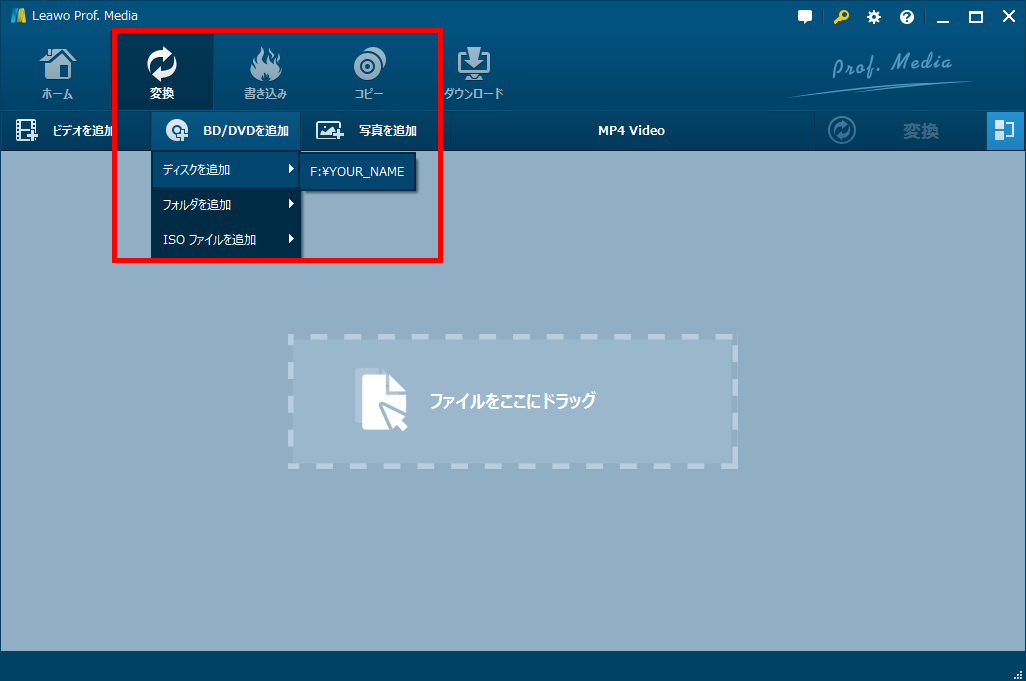
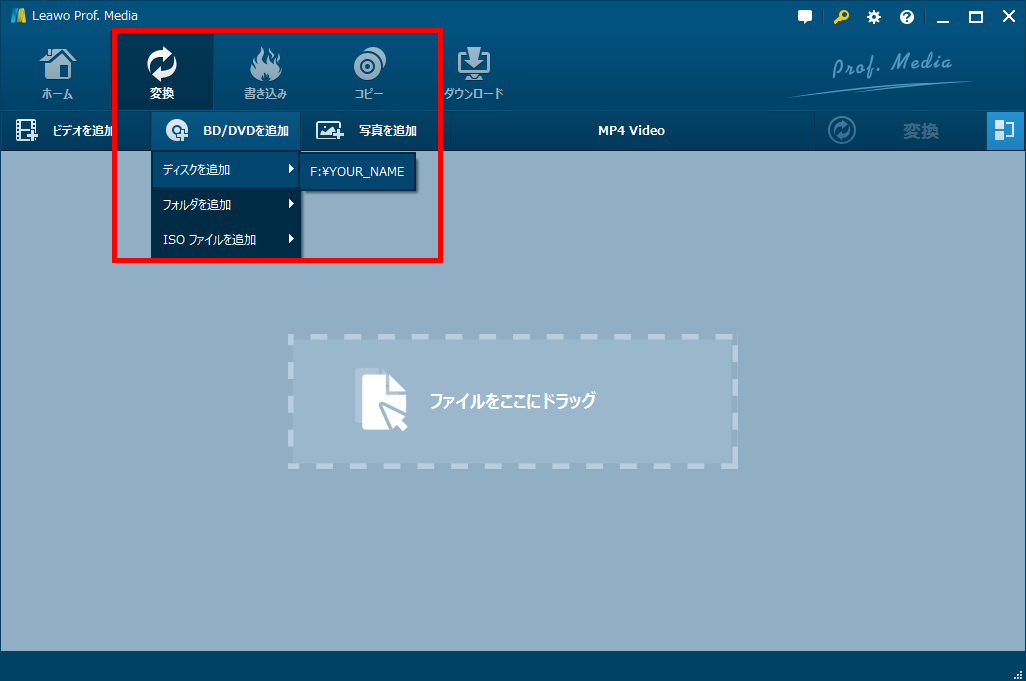
DVDの映像をソフトに取り込んだ後、映像のサイズ、時間、解像度などの概要が表示されます。


Step 2: 出力形式を設定
「MP4 Video」ボタンをクリックして、「変更」を選択すると、出力動画の形式が設定できます。汎用的なビデオ、オーディオフォーマットが選択可能です。


出力動画のフォーマットを設定した後、詳細プロファイル画面で映像のコーデック、ビットレート、解像度、フレームワーク、アスペクト比などが調整できます。
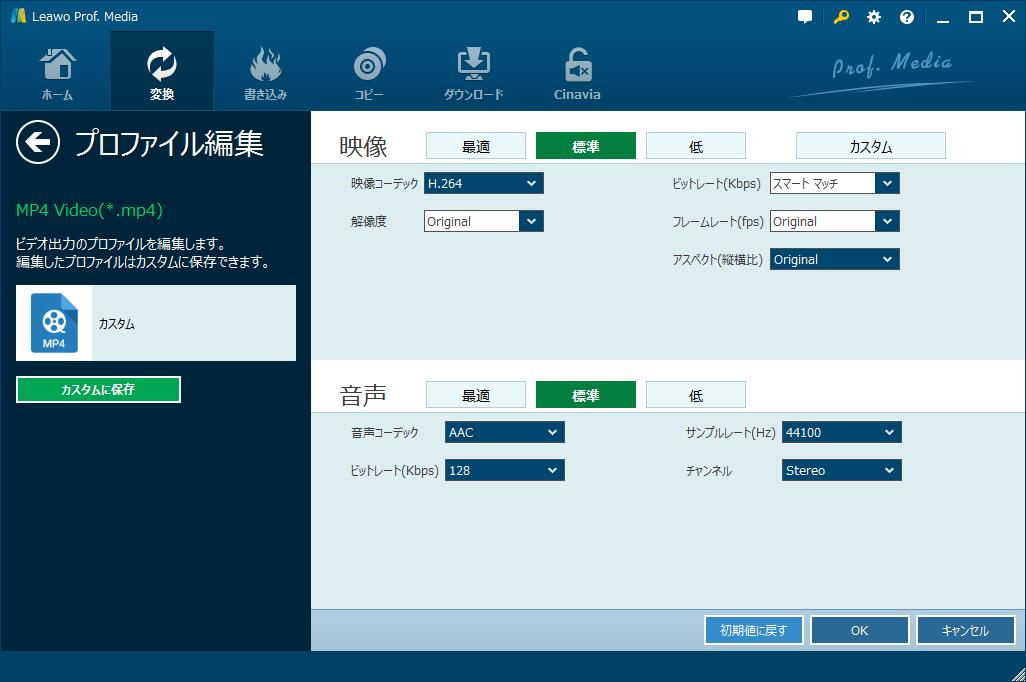
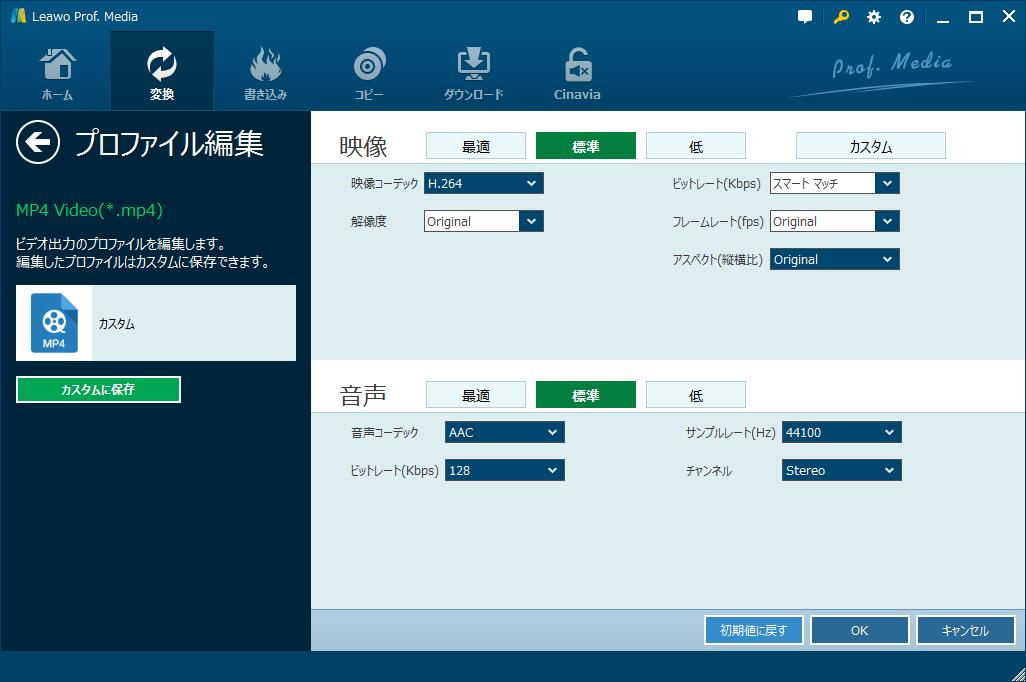
Step 3: 動画編集と変換開始
動画概要の右にある「編集」ボタンをクリックすると、動画の時間、画面の効果を編集することができます。


ソフトの右上にある「変換」ボタンをクリックして、出力動画の保存場所を設定してから、変換のプロセスが開始します。


動画ガイド:
以上はHandbrakeの変換が遅くなる原因と解決策です。ぜひお試しください。
Rating: 3.66 / 5 (69 Reviews)
関連トピック
2024-02-29
【2024年更新】映画「名探偵コナン ハロウィンの花嫁」の配信情報・無料動画からDVDの保存方法までを徹底解説!
2024-02-01
【2024年無料】高画質でDVDをMP4に変換できるフリーソフトとDVDをMP4に変換する方法をまとめて紹介
2024-01-16
【2024年最新版】DVDを再生する方法まとめ | 無料でPC・iPad・iPhone・androidスマホ/タブレット・PS4で楽しめる
2024-03-12
DVDをパソコンに取り込む方法&2024年一番使いやすいDVDコピーソフトおすすめ
2023-11-06
Windows10/11でIFOファイルを再生する方法|IFO MP4 変換方法もあり!
2023-11-27
【最新版】無料・有料からDVDコピーソフトTOP10を厳選し、DVDコピー・ダビングする方法を紹介
30日間
返金保証
30日間の全額返金保証を提供しております。返金ポリシーにより、全てのお客さまに、安心して最高のサービスと製品を提供させていただきます。
1営業日以内
サポート対応
1営業日以内に安心サポート。お客様サポートや技術サポートでも経験豊富なスタッフが迅速に対応しております。
1,000万以上
のユーザー
全世界で千万以上のお客さまや法人様にご利用いただいています。信頼性が高く、ユーザーが安心して利用できる製品を提供いたします。
100%安全
安心ショップ
オンラインストアのデータ通信はベリサイン社の最新技術によって保護されています。安全なショッピングをお楽しみいただけます。